Le Forum
Vous n'êtes pas identifié.
#1 07 Sep 2017 19:15:51
- ANNE
- Humain(e) libre
- Date d'inscription: 16 Feb 2015
- Messages: 49
[Résolu] générer des étiquettes d'adresses dans LibreOffice
Bonjour,
Je dois imprimer des étiquettes. J'ai suivi la procédure: vers étiquettes, j'ai indiqué la source de données, les champs concernés dans le rectangle de gauche,le format; dans options, j'ai indiqué page entière et fusionner avec la base de données. Une page s'ouvre avec les indications civilité, prénom, etc... et fusionner, ce que je fais. Mais, rien ne fusionne...
Help ! j'en ai 600 à faire !
Merci par avance,
Anne
Hors ligne
#2 07 Sep 2017 22:42:34
- jean@adimp.ch
- Illuminé(e)

- Lieu: Marly
- Date d'inscription: 10 Mar 2005
- Messages: 1240
- Site web
Re: [Résolu] générer des étiquettes d'adresses dans LibreOffice
Bonsoir,
Est-ce que vous utiliser libre office? Si oui il y a une bonne documentation ici : https://help.libreoffice.org/Common/Cre … s_Cards/fr
Meilleures salutations.
--------------------------------------------------------
Jean Tinguely Awais
Ma vie sur twitter : http://www.twitter.com/tservi
Hors ligne
#3 08 Sep 2017 11:41:14
- ANNE
- Humain(e) libre
- Date d'inscription: 16 Feb 2015
- Messages: 49
Re: [Résolu] générer des étiquettes d'adresses dans LibreOffice
Merci. J'utilise Libre Office et j'avais vu le lien que vous m'avez indiqué. J'ai essayé de suivre scrupuleusement la procédure indiquée. Je n'avais pas eu de problème l'année passée à la même époque mais je n'avais pas encore Ubuntu 16.06.....
A la fin de la procédure, apparaît sur Libre Office mes étiquettes avec les indications Civilité, Non, prénom adresse....et fusionner. J'ai indiqué dans l'écran précédent ma source de données et dans options fusionner mais cela ne fusionne pas, que cette source de données (aussi Libre Office Calc) soit ouverte ou fermée...
Anne
Hors ligne
#4 08 Sep 2017 14:13:39
- jean@adimp.ch
- Illuminé(e)

- Lieu: Marly
- Date d'inscription: 10 Mar 2005
- Messages: 1240
- Site web
Re: [Résolu] générer des étiquettes d'adresses dans LibreOffice
Bonjour,
Est-ce que le programme vous donne un message d'erreur?
Meilleures salutations.
--------------------------------------------------------
Jean Tinguely Awais
Ma vie sur twitter : http://www.twitter.com/tservi
Hors ligne
#5 08 Sep 2017 14:55:53
- ANNE
- Humain(e) libre
- Date d'inscription: 16 Feb 2015
- Messages: 49
Re: [Résolu] générer des étiquettes d'adresses dans LibreOffice
Non, hélas...
Hors ligne
#6 08 Sep 2017 17:43:50
- François Marthaler
- Modérateur

- Lieu: Prilly
- Date d'inscription: 07 Sep 2013
- Messages: 3048
- Site web
Re: [Résolu] générer des étiquettes d'adresses dans LibreOffice
Bonjour,
jean@adimp.ch vous a consacré une demi-heure pour régler le problème, lié, si j'ai bien compris, à la nouvelle version de LibreOffice inclue dans Ubuntu 16.04. Merci de dire ici comment la fusion a finalement été faite. Cela pourrait aider d'autres personnes confrontées au même problème...
Dans l'intervalle, je marque déjà le problème comme [Résolu].
laptop why! NV41MZ, Intel Core i7-1165G7, RAM 16 Gb, Ubuntu 22.04 LTS
Hors ligne
#7 09 Sep 2017 16:47:24
- jean@adimp.ch
- Illuminé(e)

- Lieu: Marly
- Date d'inscription: 10 Mar 2005
- Messages: 1240
- Site web
Re: [Résolu] générer des étiquettes d'adresses dans LibreOffice
Bonjour,
Réparation effectuée par un
Code:
sudo apt-get install libreoffice-base
Meilleures salutations.
--------------------------------------------------------
Jean Tinguely Awais
Ma vie sur twitter : http://www.twitter.com/tservi
Hors ligne
#8 10 Sep 2017 21:22:49
- ANNE
- Humain(e) libre
- Date d'inscription: 16 Feb 2015
- Messages: 49
Re: [Résolu] générer des étiquettes d'adresses dans LibreOffice
bonjour,
En réalité, cela ne fonctionne toujours pas malgré l'installation du programme mentionné. La fusion ne se fait pas contrairement à ce que j'avais imaginé !
Hors ligne
#9 11 Sep 2017 08:26:54
- jean@adimp.ch
- Illuminé(e)

- Lieu: Marly
- Date d'inscription: 10 Mar 2005
- Messages: 1240
- Site web
Re: [Résolu] générer des étiquettes d'adresses dans LibreOffice
Bonjour,
Est-ce que vous pouvez exécuter libre office dans un terminal:
1) ouvrir un terminal en tapant ctrl + t
2) taper : libreoffice
Et ensuite essayer de refaire la fusion. Normalement dans la fenêtre du terminal les erreurs vont apparaître. Pouvez-vous coller ces erreurs dans un poste.
Meilleures salutations.
--------------------------------------------------------
Jean Tinguely Awais
Ma vie sur twitter : http://www.twitter.com/tservi
Hors ligne
#10 22 Feb 2018 00:25:33
- François Marthaler
- Modérateur

- Lieu: Prilly
- Date d'inscription: 07 Sep 2013
- Messages: 3048
- Site web
Re: [Résolu] générer des étiquettes d'adresses dans LibreOffice
Bonsoir,
5 mois plus tard, ANNE nous a appelé pour dire que le problème n'avait pas pu être résolu et qu'elle avait dû demander à quelqu'un de lui imprimer les 600 étiquettes dont elle avait urgemment besoin... Problème non-résolu, donc.
Suivant les instructions de ce tutoriel, j'ai tenté de réaliser l'exercice avec une liste de 3 adresses bidons. Après 3 heures, je dois concéder que la chose n'est pas triviale, tant les options et paramètres disponibles sont nombreux (par exemple, base de données ou fichier CSV ou ODT comme source pour les adresses).
Je reprendrai cela demain, à tête reposée...
laptop why! NV41MZ, Intel Core i7-1165G7, RAM 16 Gb, Ubuntu 22.04 LTS
Hors ligne
#11 22 Feb 2018 08:56:59
- claudep
- Prêcheu(r|se) du libre
- Date d'inscription: 19 May 2015
- Messages: 146
Re: [Résolu] générer des étiquettes d'adresses dans LibreOffice
Si jamais, il existe aussi une application dédiée à la création d'étiquettes, gLabels. Pour ma part, même si elle demande aussi un petit investissement pour la maîtriser, elle a bien correspondu à mes besoins.
https://help.gnome.org/users/glabels/3.4/
Hors ligne
#12 23 Feb 2018 16:24:02
- François Marthaler
- Modérateur

- Lieu: Prilly
- Date d'inscription: 07 Sep 2013
- Messages: 3048
- Site web
Re: [Résolu] générer des étiquettes d'adresses dans LibreOffice
Bonjour,
J'aurai passé environ 5 heures à tourner autour du pot, persuadé qu'à un moment donné je devrais avoir à l'écran la ou les pages d'étiquettes avec les adresses de la base de données à la place du nom des champs. En fait, cela n'arrive jamais et ce n'est qu'au moment où on lance l'impression (vers l'imprimante ou un fichier) que les adresses apparaissent!
Ci-dessous, le tutoriel décrivant de manière complète la manière de créer des feuilles d'étiquettes à partir d'une base de données d'adresses...
laptop why! NV41MZ, Intel Core i7-1165G7, RAM 16 Gb, Ubuntu 22.04 LTS
Hors ligne
#13 23 Feb 2018 17:17:20
- François Marthaler
- Modérateur

- Lieu: Prilly
- Date d'inscription: 07 Sep 2013
- Messages: 3048
- Site web
Re: [Résolu] générer des étiquettes d'adresses dans LibreOffice
Pour générer des étiquettes d'adressage, le mieux est de commencer par créer une base de données dans LibreOffice via Fichier / Nouveau / Base de données. A l'étape 1, on validera le choix par défaut "Créer une nouvelle base de données".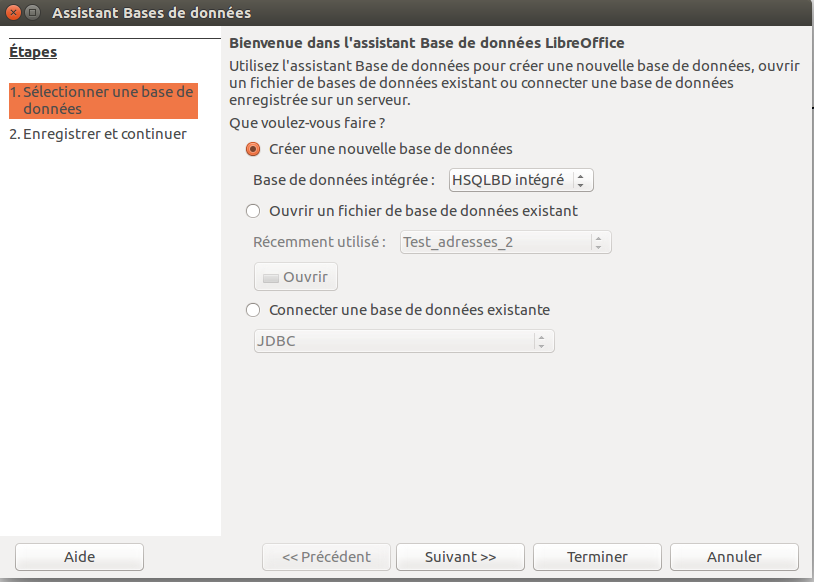
De même on validera les options par défaut de l’étape suivante avec « Terminer » :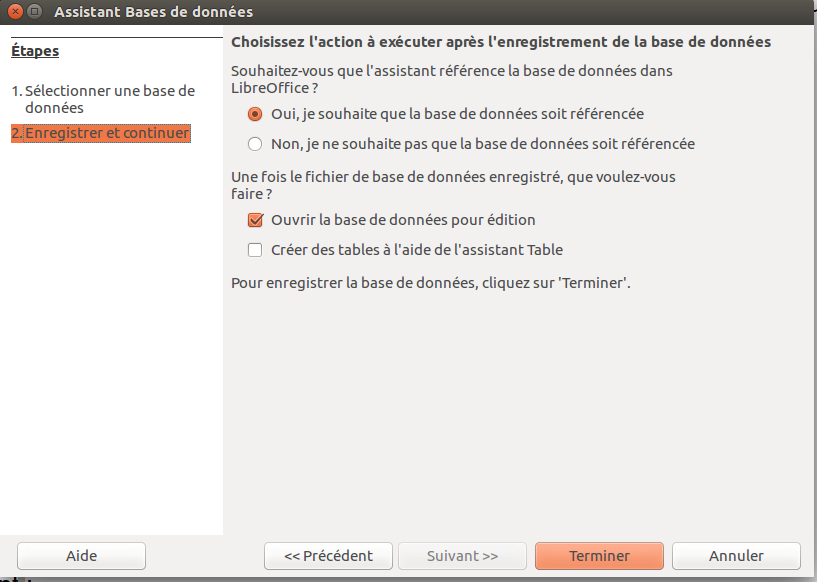
On choisira par simplicité l’option « Utiliser l’assistant pour créer une table » :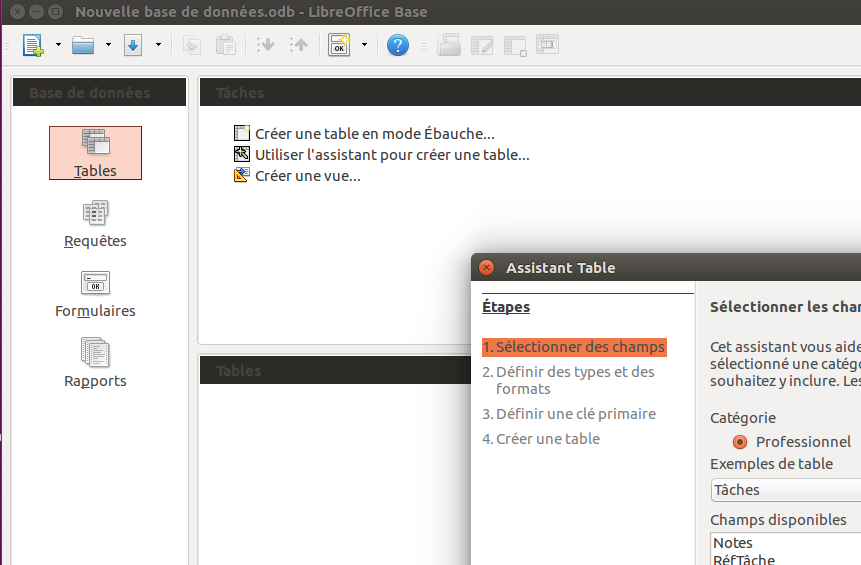
On choisira ensuite Adresses parmi les exemples de tables personnels, en sélectionnant l’un après l’autre les champs souhaités et en les envoyant avec la flèche droite dans le fenêtre « Champs sélectionnés » :
Renommer au besoin les différents champs :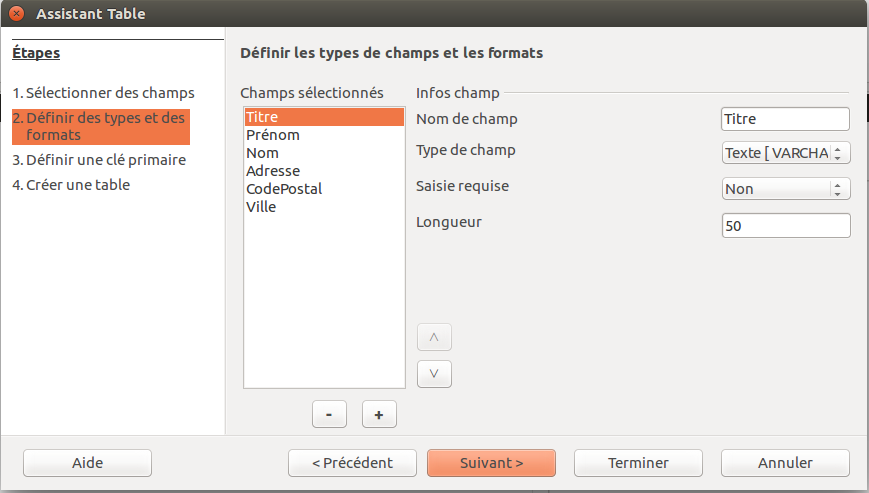
Choisir Valeur automatique » pour la clé primaire :
Donner un nom à la table :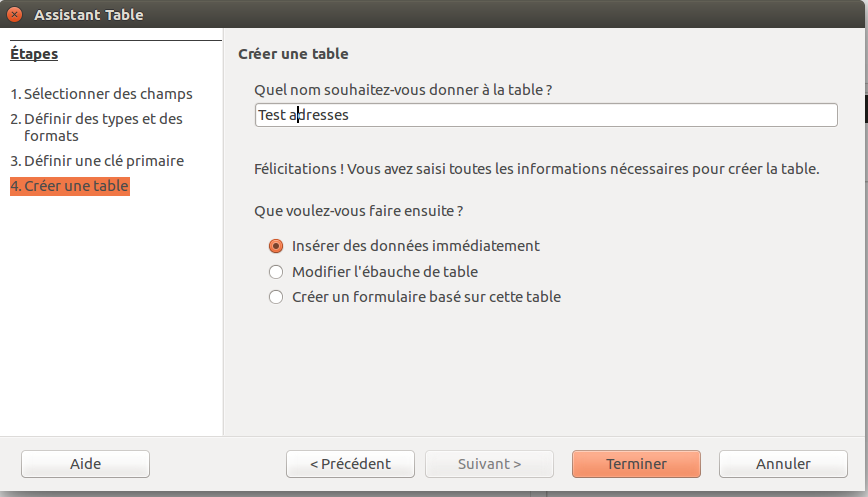
On peut alors éditer la base de données avec génération automatique de l’ID :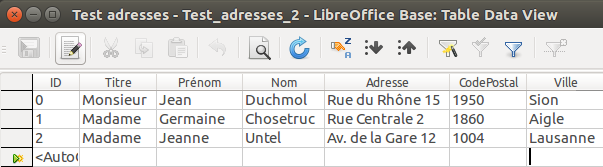
Après sauvegarde, Base va créer une base de données dans le dossier « Documents » :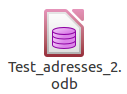
Lancer LibreOffice Writer. Dans Fichier / Nouveau / Étiquettes, ouvrir la boîte de dialogue suivante :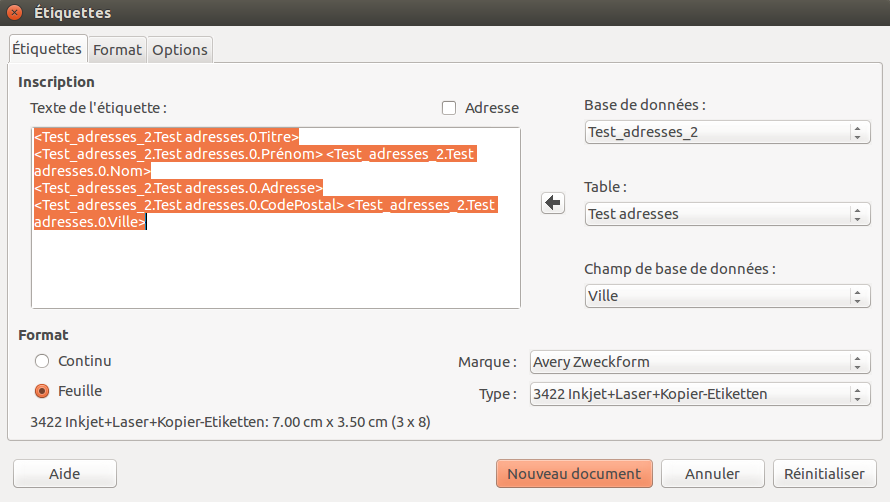
Dans le menu déroulant « Base de données », on devrait trouver la base Test_adresses_2 qui vient d’être créée dans le dossier « Documents ». Je crois que pour pouvoir sélectionner les champs, il faut avoir sélectionné la « Table » (ici, Test adresses). La flèche gauche permet d’insérer chaque champ dans le Texte de l’étiquette, suivi d’un espace ou d’un retour à la ligne. On peut alors choisir le format de la feuille d’étiquettes. Dans mon cas, j’ai choisi les étiquettes Avery Zweckform 3422 que nous utilisons pour imprimer des webstamps de why!.
J’ignore si c’est impératif, mais j’ai encore choisi la bonne imprimante dans l’onglet « Options ».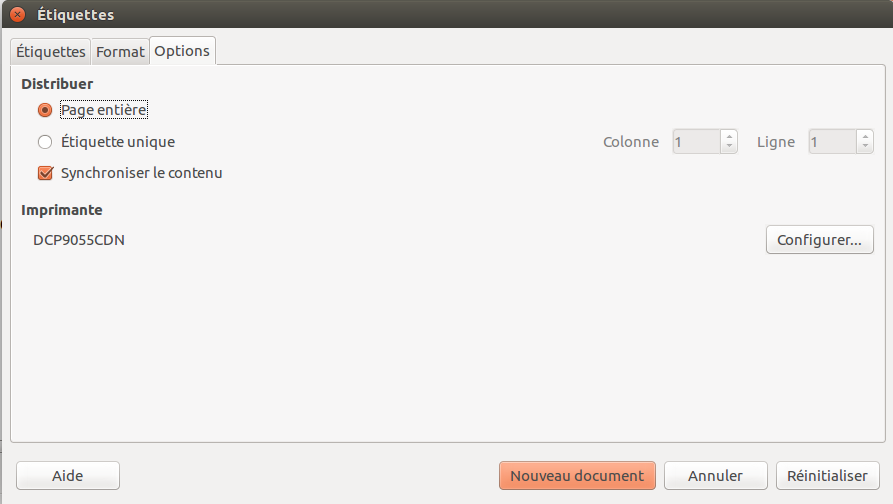
On peut alors cliquer sur le bouton « Nouveau document » et la page d’étiquettes s’affiche :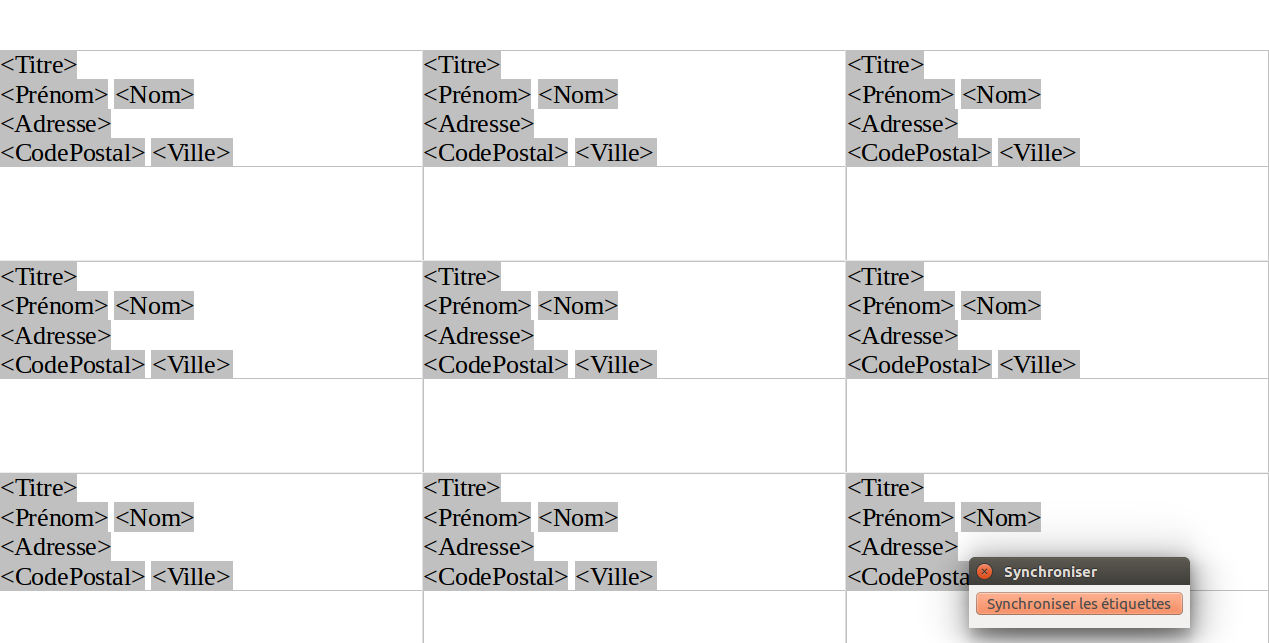
Ensuite, on ira dans Affichage / Source de données, ce qui fera apparaître une nouvelle portion d’écran avec les champs du fichier source des adresses :
Le bouton « Synchroniser maintenant » ne fonctionne pas, mais la première cellule est automatiquement répliquée sur toute les cellules de la page. Ce n’est que lorsque l’on imprime que les champs de la base de données sont remplacés par les valeurs des enregistrements de la table. Pour cela, il faut valider le fait que les champs doivent être remplacés par les valeurs contenues dans la base de données :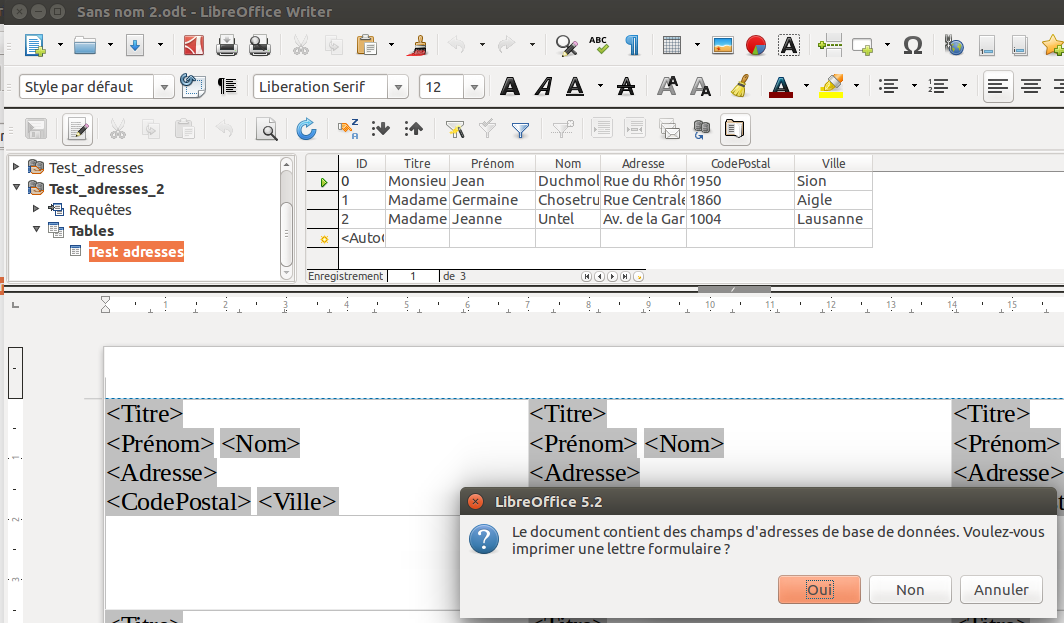
Avant cela, il faut encore mettre en page chaque cellule avec une marge à gauche et à droite de, par exemple, 0,5 cm. Il suffit de sélectionner les 4 lignes de la première cellule, et, par un clic droit, choisir « Paragraphe » :
Pour éviter que le « Titre » ne s’imprime à ras le bord supérieur de l’étiquette, il aurait fallu ajouter un « Espacement » de 0,5 cm « Au-dessus du paragraphe »…
Cela effectué sur la première cellule, on cliquera sur « Synchroniser les étiquettes » pour que cette mise en page s’applique à toutes les cellules de la page.
Si la même série d'étiquettes est susceptible d'être réutilisée, on imprimera dans un fichier et, de là, sur l'imprimante, autant de fois que souhaité:
Et voilà! Puisse cela aider de nombreuses personnes, car j'y ai consacré plusieurs heures... Évidemment, c'est un peu long la première fois, mais extrêmement rapide les suivantes.
Cordialement.
laptop why! NV41MZ, Intel Core i7-1165G7, RAM 16 Gb, Ubuntu 22.04 LTS
Hors ligne